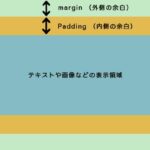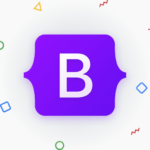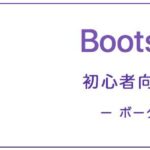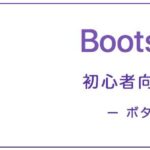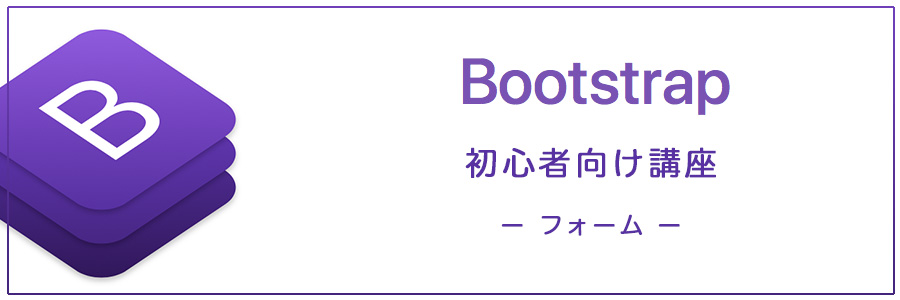
この記事は【2022年7月21日】が最後の更新のため、記事の内容が古い可能性があります。
問い合わせや予約・申し込み・コメントといった様々な用途で使われるフォームデザインをBootstrapを使ってデザインしてみましょう。
Bootstrap4のバージョン4.3をベースに書いています。
基本的なフォーム
テキスト入力のみのシンプルなフォームです。
まずは、こちらを確認して見ましょう。
フォームサンプル
サンプルコード
<input>や<select>、<textarea>を使用する際は.form-group内に記述していきます。
また各要素には、class=”form-control”を指定してください。
.form-controlには、該当する要素の外観などのデザインが指定されています。
<form>
<div class="form-group">
<label for="name">名前</label>
<input type="text" class="form-control" id="name" placeholder="名前">
</div>
<div class="form-group">
<label for="mail">メールアドレス</label>
<input type="email" class="form-control" id="mail" placeholder="メールアドレス">
</div>
<div class="form-group">
<label for="comment">コメント</label>
<textarea class="form-control" id="comment" rows="3" placeholder="コメントを入力してください"></textarea>
</div>
<button type="submit" class="btn btn-primary">送信する</button>
</form>
セレクトフォーム
セレクトフォームは単独選択や複数選択など指定できます。
サンプルコード
<form>
<div class="form-group">
<label for="select1">選択してください</label>
<select class="form-control" id="select1">
<option>1</option>
<option>2</option>
<option>3</option>
<option>4</option>
<option>5</option>
</select>
</div>
<div class="form-group">
<label for="select2">複数選択できます</label>
<select multiple class="form-control" id="select2">
<option>1</option>
<option>2</option>
<option>3</option>
<option>4</option>
<option>5</option>
</select>
</div>
</form>
チェックボックスとラジオボタン
チェックボックスとラジオボタンのサンプルです。
テキスト入力フォームなどと違う点は
.form-check内に記述していく形になります。
また<input><label>のクラスも内容が変わるので、サンプルコードを確認してください。
チェックボックス
ラジオボタン
サンプルコード
チェックボックスやラジオボタンを横並びにするには.form-check-inlineを指定してください。
<!--チェックボックス--> <div class="form-check form-check-inline"> <input class="form-check-input" type="checkbox" value="" id="check1"> <label class="form-check-label" for="check1">1</label> <input class="form-check-input" type="checkbox" value="" id="check2"> <label class="form-check-label" for="check2">2</label> <input class="form-check-input" type="checkbox" value="" id="check3"> <label class="form-check-label" for="check3">3</label> </div> <!--ラジオボタン--> <div class="form-check form-check-inline"> <input class="form-check-input" type="radio" name="radio" id="radio1" value="option1"> <label class="form-check-label" for="radio1">1</label> <input class="form-check-input" type="radio" name="radio" id="radio2" value="option2"> <label class="form-check-label" for="radio2">2</label> <input class="form-check-input" type="radio" name="radio" id="radio3" value="option3"> <label class="form-check-label" for="radio3">3</label> </div>
ファイル入力
ファイル入力は.form-group内に記述していきます。
<input>には.form-control-fileを指定します。
サンプルコード
<form>
<div class="form-group">
<label for="file1">ファイルを選択</label>
<input type="file" class="form-control-file" id="file1">
</div>
</form>
レンジ入力
スマホでの入力支援や、大きい数値など直感的に選択できるレンジ入力は
<input>要素に.form-control-rangeを使用してデザインされます。
JavaScriptを用いて視覚的な数値の変動も表示できます。
JavaScriptを組み合わせた例
サンプルコード
通常のレンジ表示になります。
実際に使用する場合には、<input>内にmax=”○” min=”○” step=”○” value=”○”を使ってレンジ入力の最小値や最大値を指定していきましょう。
<form>
<div class="form-group">
<label for="range">レンジ</label>
<input type="range" class="form-control-range" id="range">
<span id="value">5</span>
</div>
</form>
フォームレイアウト
グリッドを使用してフォームのレイアウトも可能です。
サンプルでは画面幅に応じて縦並びに切り替わります。
サンプルコード
<form>
<div class="form-row">
<div class="form-group col-md-6">
<label for="name-sample">名前</label>
<input type="text" class="form-control" id="name-sample" placeholder="名前">
</div>
<div class="form-group col-md-6">
<label for="sex">性別</label>
<select id="sex" class="form-control">
<option selected>選択してください</option>
<option>男</option>
<option>女</option>
</select>
</div>
</div>
<div class="form-group">
<label for="email">メールアドレス</label>
<input type="text" class="form-control" id="email" placeholder="メールアドレス">
</div>
<div class="form-row">
<div class="form-group col-md-4">
<label for="input1">選択欄</label>
<select id="inputState" class="form-control">
<option selected>選択してください</option>
<option>A</option>
<option>B</option>
<option>C</option>
</select>
</div>
<div class="form-group col-md-4">
<label for="input-2">入力欄</label>
<input type="text" class="form-control" id="input-2">
</div>
<div class="form-group col-md-4">
<label for="input-3">入力欄</label>
<input type="text" class="form-control" id="input-3">
</div>
</div>
<button type="submit" class="btn btn-primary">送信</button>
</form>